Muitos usuários de computador modernos enfrentam o problema de trocar arquivos entre vários dispositivos, por exemplo, um laptop e um iPad.
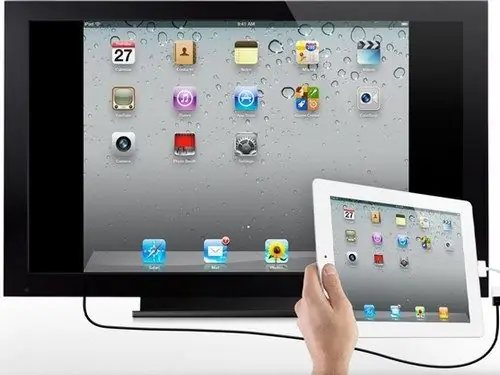
Instruções
Passo 1
Se você possui um laptop ou desktop Mac, pode baixar arquivos do Word para o iPad usando o reprodutor de mídia iTunes. A função iTunes Home Sharing via wi-fi fornece acesso a um único armazenamento de arquivo para dispositivos móveis da Apple: laptops Mac, reprodutores de mídia iPod, iPhones e iPads. Este método de transferência de dados não só dá acesso a documentos em vários dispositivos, mas também torna mais fácil sincronizar os arquivos com os quais você trabalha.
Passo 2
Aproveite os armazenamentos de dados online. A maioria desses recursos permite que você armazene vários GB de informações em um servidor remoto gratuitamente. Registre-se no Dropbox, Filestream, SkyDrive, Yandex. Disk ou qualquer outro armazenamento. Copie o arquivo do Word para o vault. Abra a página inicial do recurso selecionado no navegador do iPad, digite a senha e abra a pasta com seus arquivos. Agora você pode baixar o documento do Word para o seu tablet. Para a conveniência de usar esses recursos, você pode baixar e instalar programas de cliente de armazenamento online no iPad.
etapa 3
Envie para você mesmo um e-mail com um arquivo de texto anexado. A carta pode ser enviada de um endereço para outro, ou você pode simplesmente salvar um rascunho em um arquivo do Word. No iPad, acesse sua caixa de entrada e baixe o documento anexado. Se você deseja apenas ler o documento, use a função de e-mail "Visualizar". Infelizmente, você não pode fazer nenhuma edição em um documento aberto dessa forma.
Passo 4
No iPad, os documentos do Word podem ser visualizados com goodreader, phonedrive, iFile, iFiles. Você pode editar o conteúdo dos arquivos do Word e salvá-los no mesmo formato, por exemplo, usando o editor de texto livre Documentos 2.






